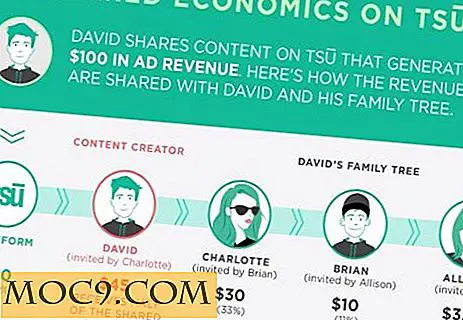Cách thiết lập và sử dụng đĩa RAM trong Windows
Một đĩa RAM là một ổ đĩa cứng được tạo thành từ RAM của máy tính của bạn. Nó không thể lưu dữ liệu vĩnh viễn, nhưng nó cực kỳ nhanh. Nếu bạn muốn dùng thử, bạn có thể tạo đĩa RAM với phần mềm miễn phí và không cần nâng cấp máy tính đơn lẻ. Bài viết này sẽ hướng dẫn bạn cách thiết lập và sử dụng đĩa RAM trên Windows 10.
Sử dụng Bộ công cụ ImDisk
ImDisk Toolkit là một ứng dụng để quản lý các ổ đĩa ảo. Nó cũng bao gồm một tiện ích cho phép tạo ổ đĩa RAM.
Liên quan : 5 cách để tăng tốc độ PC Windows của bạn
1. Tải xuống ImDisk từ Sourceforge.net.
2. Cài đặt ứng dụng. Hãy chắc chắn bao gồm tất cả các thành phần trong quá trình cài đặt.

3. Nhấp đúp vào biểu tượng máy tính để bàn có nhãn “Cấu hình RamDisk”.

4. Điều chỉnh kích thước đĩa trong hộp ở đầu cửa sổ. Chúng tôi khuyên bạn nên có ít nhất 4 gigabyte bộ nhớ để có được cảm giác về cách hoạt động của đĩa.

5. Nhấp vào “OK” ở cuối cửa sổ. Điều này sẽ tạo ra đĩa RAM của bạn, mà chỉ là một đĩa ảo được gán cho RAM của máy tính của bạn. Quá trình diễn ra một cách minh bạch, vì vậy bạn không cần phải làm gì.

6. Nếu bạn nhận được cảnh báo về cài đặt tắt máy, hãy nhấp vào nút “Cài đặt tắt”.

Sau đó mở khóa ngăn cài đặt bằng mật khẩu quản trị viên của bạn.

Cuối cùng, bỏ chọn hộp kiểm bên cạnh “Bật khởi động nhanh (được khuyến nghị)” và nhấp vào “Lưu thay đổi” ở cuối cửa sổ.
Fast Startup tăng tốc quá trình bật máy tính của bạn bằng cách lưu trạng thái hệ thống giữa hoàn toàn tắt và ngủ đông vào ổ cứng của bạn. Điều này xảy ra khi máy tính ghi nội dung của RAM của bạn vào một ổ cứng ổn định. Như bạn có thể đoán, điều này có thể gây rối với khả năng lưu trữ và theo dõi dữ liệu của ổ đĩa RAM của bạn.
Với Khởi động nhanh, khởi động có thể mất nhiều thời gian hơn, nhưng chắc chắn bạn sẽ nhận thấy nhiều.

Tắt khởi động nhanh sẽ thỏa mãn cửa sổ cảnh báo, nhưng hãy xem xét lý do tại sao. Điều này cũng sẽ cho phép ImDisk lưu dữ liệu đĩa RAM của bạn vào một tệp hình ảnh khi bạn tắt máy tính của mình. Nếu không, nội dung của đĩa RAM của bạn sẽ bị xóa hoàn toàn mọi lúc, không lưu trữ hình ảnh đã lưu. Nó cũng sẽ vô hiệu hóa khả năng của đĩa RAM để tải nội dung trước đó. Về cơ bản, ổ đĩa sẽ hoạt động nhiều hơn như RAM và ít hơn rất nhiều so với một đĩa. Tùy thuộc vào trường hợp sử dụng của bạn, điều đó có thể gây thất vọng hoặc không sử dụng được.
6. Đĩa RAM của bạn đã sẵn sàng để sử dụng. Bạn có thể truy cập và sử dụng nó giống như bất kỳ ổ cứng thông thường nào, ngoại trừ số mũ nhanh hơn. Và chúng tôi có nghĩa là theo cấp số nhân. Trong khi một ổ SSD có thể cung cấp 300 đến 500 MB khi đọc từ đĩa, một đĩa RAM có thể cung cấp hơn 5000 MB, ngay cả trên các thẻ nhớ tầm thường.

Phần kết luận
Câu hỏi lớn về đĩa RAM thực sự là "vậy cái gì?" Nhanh như ổ đĩa, chúng là gì? Bạn không thể khởi động ổ đĩa, và bạn không thể lưu thông tin cho chúng vĩnh viễn.
Đĩa RAM là phổ biến nhất và mạnh mẽ trong các ứng dụng mà dữ liệu viết và đọc là quan trọng, nhưng tính toàn vẹn dữ liệu thì không. Bạn có thể thấy đĩa RAM được sử dụng làm đĩa cào, nơi các chương trình có thể thực hiện và lưu các phép tính để hiển thị video và phát lại hiệu ứng trực tiếp. Chúng cũng có thể được sử dụng trong mô hình thống kê hoặc bất kỳ hệ thống nào khác có thể yêu cầu tấn dữ liệu ở tốc độ cao để có hiệu quả.